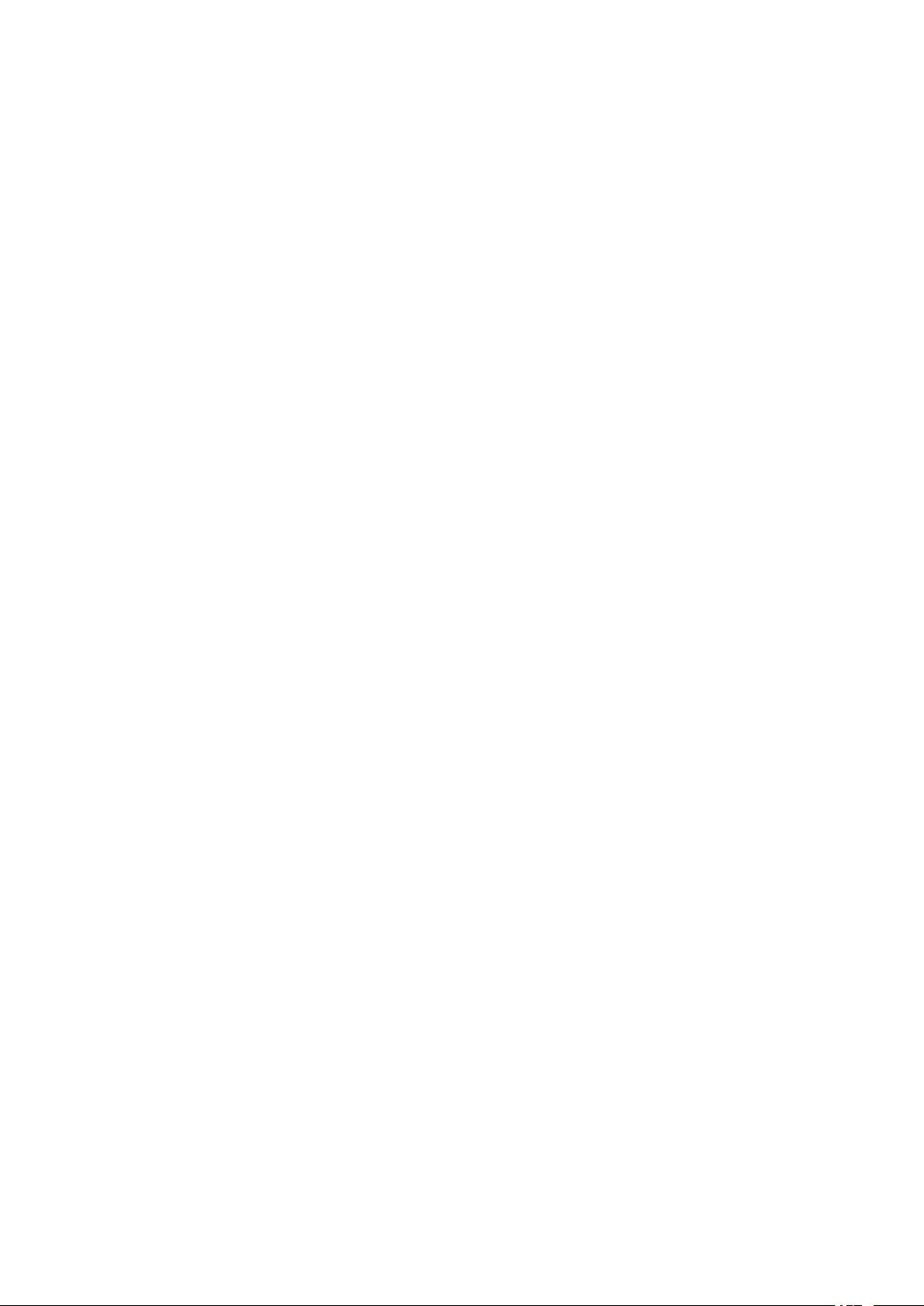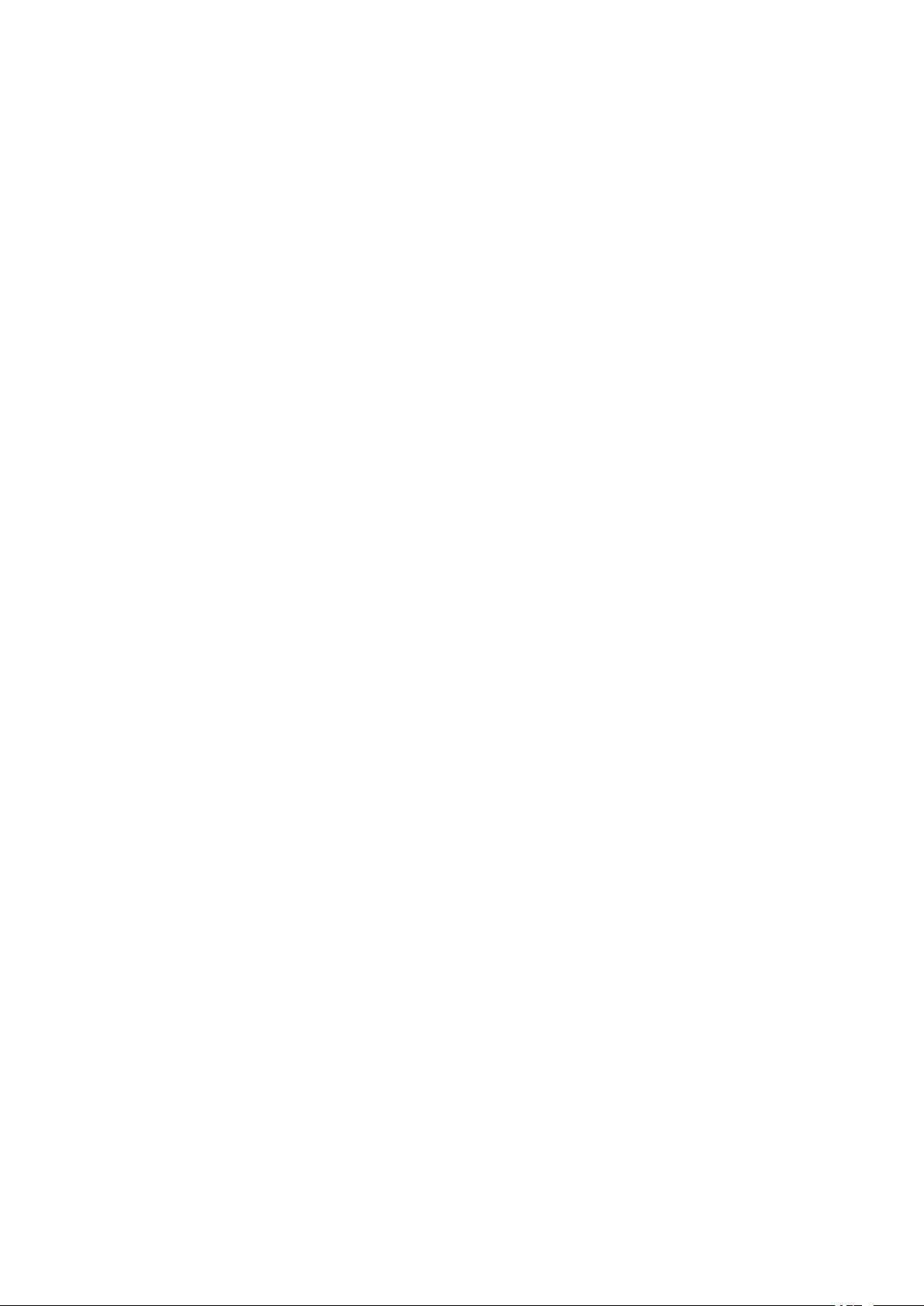"VB 操作EXCEL表实用技巧 详解(2021版)"
144 浏览量
更新于2024-03-12
收藏 224KB DOC 举报
VB 操作 EXCEL 表的常用方法(设计值,颜色,大小)2009-05-18 15:37
VB是常用的应用软件开发工具之一,由于 VB 的报表功能有限,而且一旦报表格式发生变化,就得相应修改程序,给应用软件的维护工作带来极大的不便。因此有很多程序员现在已经充分利用 EXCEL 的强大报表功能来实现报表功能。但由于 VB 与 EXCEL 分别属于不同的应用系统,如何把它们有机地结合在一起,是一个值得我们研究的课题。
一、VB 读写 EXCEL 表:
VB 本身提供自动化功能可以读写 EXCEL 表,其方法如下:
1、在工程中引用 Microsoft Excel 类型库:从"工程"菜单中选择"引用"栏;选择 Microsoft Excel 9.0 Object Library(EXCEL2000),然后选择"确定"。表示在工程中要引用 EXCEL 类型库。
2、在通用对象的声明过程中定义 EXCEL 对象:
Dim xlApp As Excel.Application
Dim xlBook As Excel.WorkBook
Dim xlSheet As Excel.Worksheet
3、在程序中调用 EXCEL 功能:
'创建一个新的EXCEL 应用实例
Set xlApp = New Excel.Application
'打开一个已存在的EXCEL 表(也可以创建一个新的EXCEL 表)
Set xlBook = xlApp.WorkBooks.Open("D:\Book1.xls")
这样我们就可以通过 VB 读取和写入 EXCEL 表格的数据了。
二、设计值:
在 VB 中可以通过操作 EXCEL 来设置单元格的值、颜色和大小等属性。
设置单元格的值:
xlSheet.Cells(1, 1).Value = "Hello World"
设置单元格的颜色:
xlSheet.Cells(1, 1).Interior.Color = RGB(255, 0, 0)
设置单元格的大小:
xlSheet.Cells(1, 1).Font.Size = 12
通过以上方法就可以实现对 EXCEL 表格进行设计值的操作。
三、导出数据:
通过 VB 可以将数据从应用软件中导出到 EXCEL 表格中。比如我们可以将数据库中的数据导出到 EXCEL 用于制作报表。
'打开一个已存在的EXCEL 表(也可以创建一个新的EXCEL 表)
Set xlBook = xlApp.WorkBooks.Open("D:\Book1.xls")
'将数据导出到 EXCEL 表格中
For i = 1 To RecordCount
For j = 1 To FieldCount
xlSheet.Cells(i, j).Value = rs.Fields(j - 1).Value
Next
rs.MoveNext
Next
这样我们就可以将数据从 VB 应用软件中导出到 EXCEL 表格中了。
四、生成报表:
通过 VB 可以实现对 EXCEL 表格的报表功能。比如我们可以根据数据库中的数据生成图表和统计数据。
'创建图表
xlSheet.Shapes.AddChart
'设置图表数据
With xlSheet.ChartObjects(1)
.Chart.SetSourceData Source:=xlSheet.Range("A1:B5")
End With
这样我们就可以在 EXCEL 表格中生成图表和统计数据了。
通过以上方法,我们可以充分利用 VB 操作 EXCEL 表的常用方法来实现应用软件的报表功能。这样不仅可以减少维护工作的复杂性,同时也可以更加灵活地处理报表格式的变化。希望以上内容对大家有所帮助。
214 浏览量
2012-12-29 上传
342 浏览量
2022-12-01 上传
133 浏览量
2024-07-19 上传
xinkai1688
- 粉丝: 389
- 资源: 8万+
最新资源
- C++指针详解,经典介绍,比较全面
- A*B 大数相乘 算法 很具有研究性。无错误!
- 动态规划经典题目及解答
- MyEclipse 6 Java 开发中文教程.
- C语言-编程修养(推荐)
- 飞思卡尔中文资料(Freescale)-MC9S08AC16数据手册
- 0V7620中文资料
- ucos exercise
- freescale codewarrir中文资料
- STL_Alexander_Lee_Meng
- STL_tutorial_reference
- 5种JSP页面显示为乱码的解决方法
- I2C 协议标准中文版
- Cisco IOS Programing Guide.pdf
- 人脸识别技术综述所采用的基本方法
- UML+for+Java+Programmers中文版.pdf